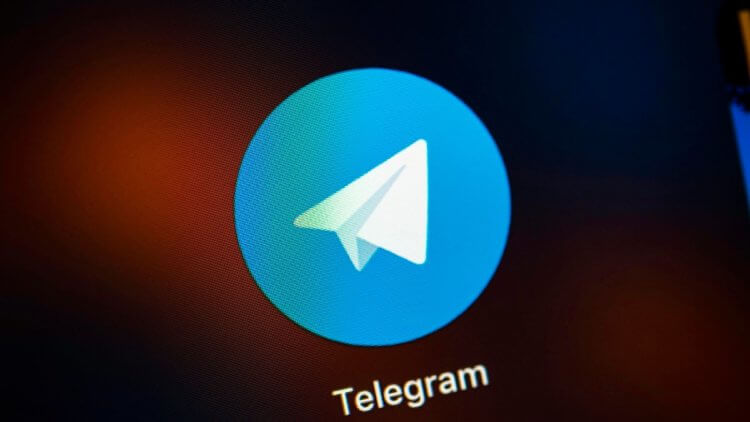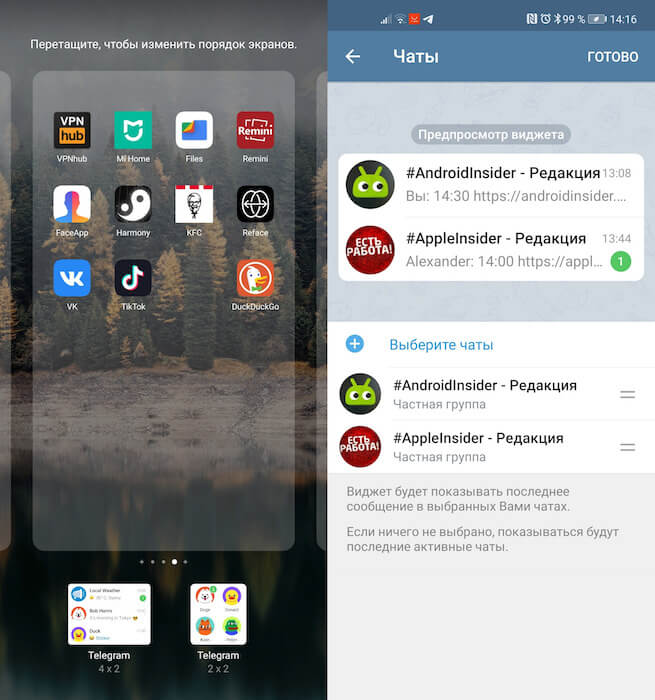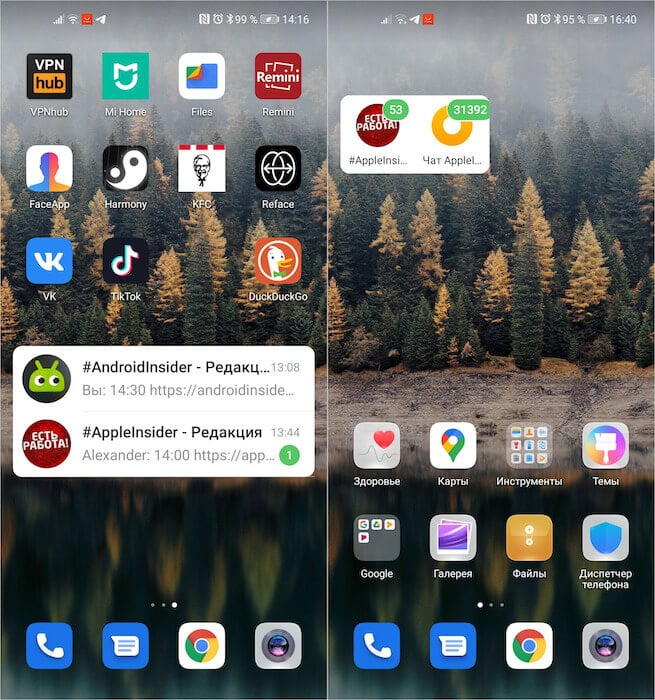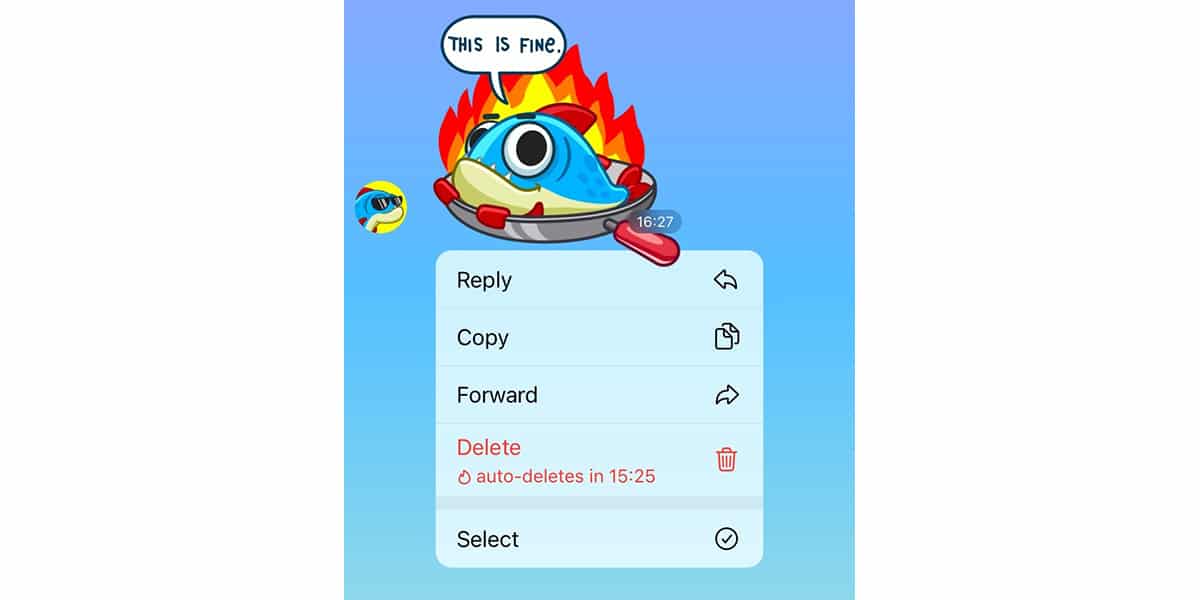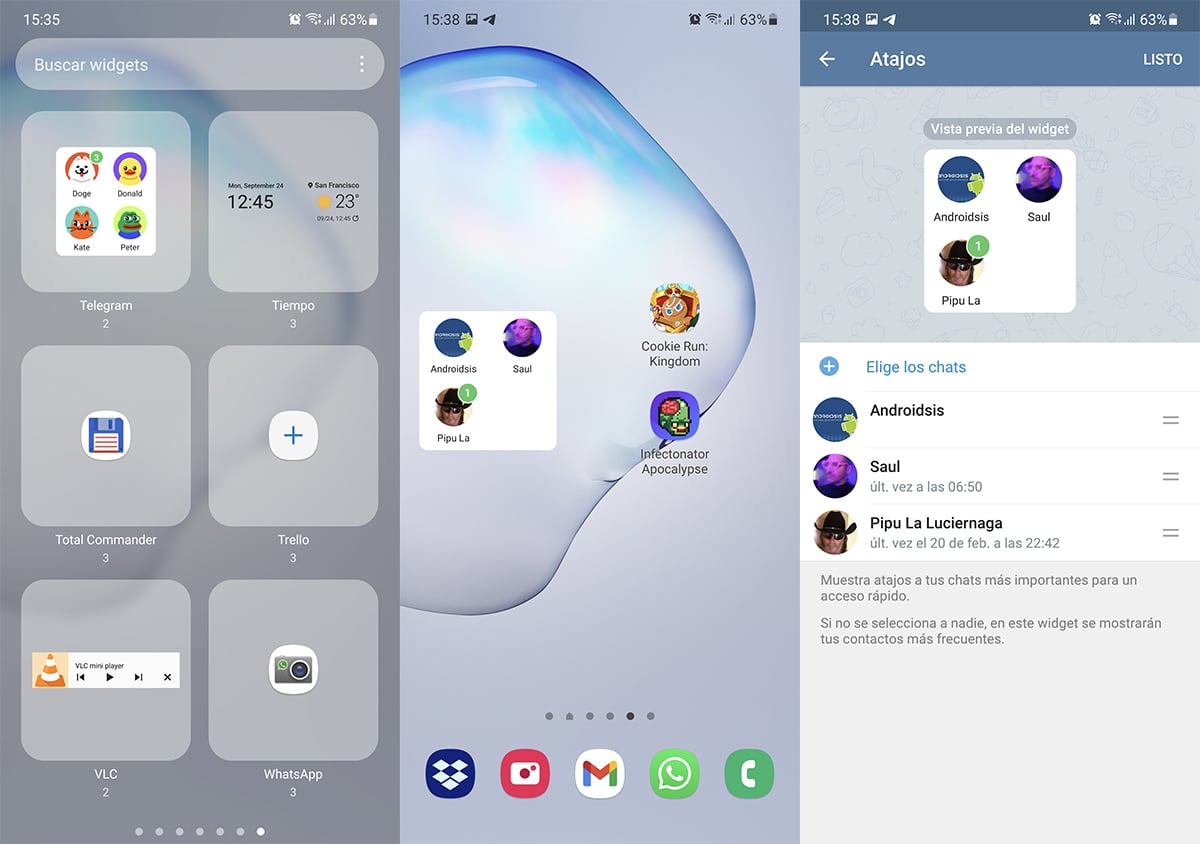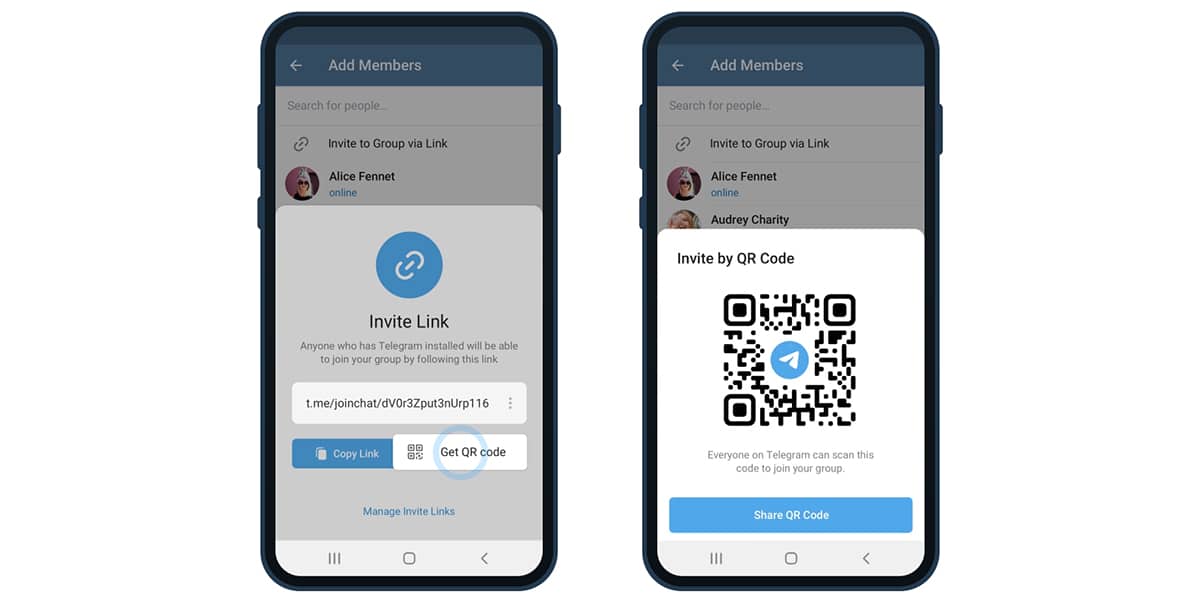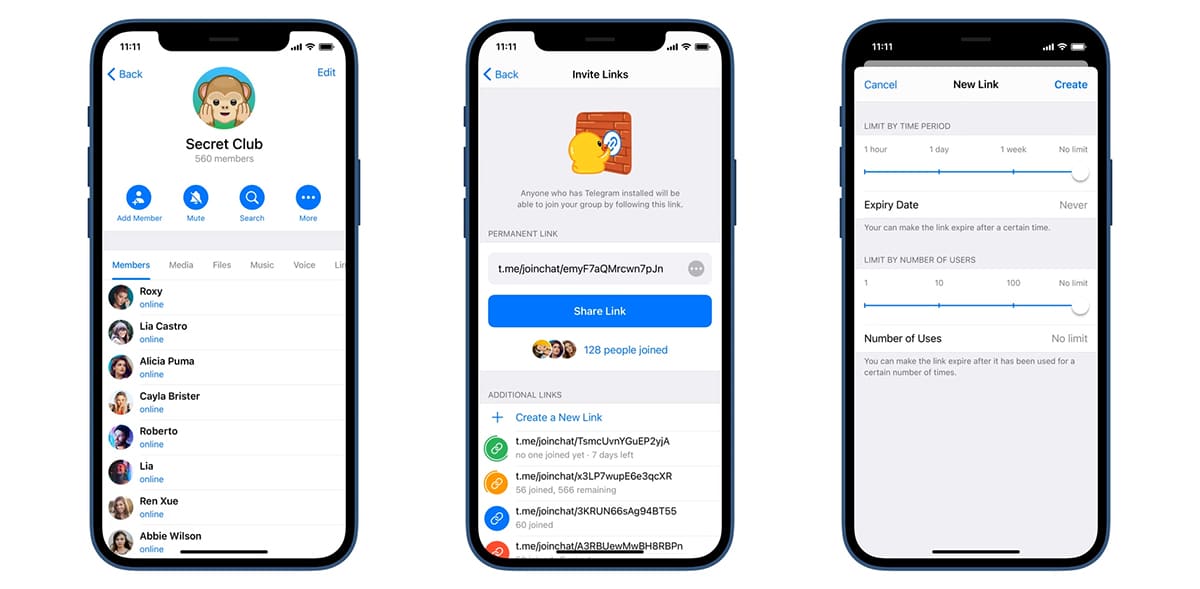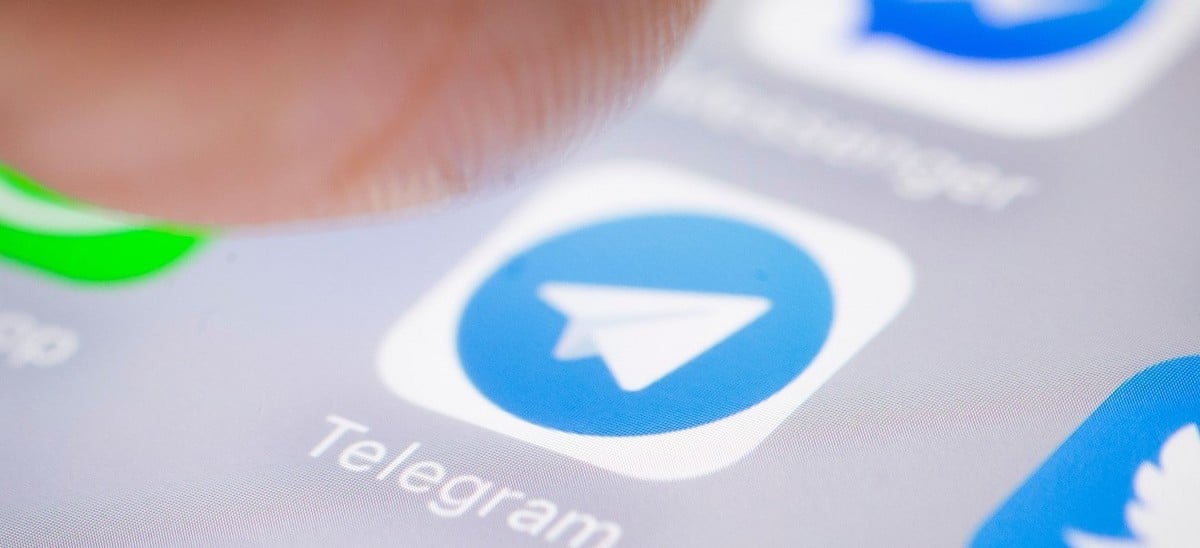что такое создать ярлык в телеграмме
В Telegram для Android появились виджеты. Как включить
Виджеты как класс уже давно не появляются на Android. Несмотря на то что Google не удаляла их из своей операционки, многие из нас бросили их использовать, наверное, ещё в начале прошлого десятилетия. Мало того, что они зачастую не несли никакой практической пользы, так ещё и нагружали рабочий стол так, что он начинал тормозить, независимо от того, был у вас флагман или какой-нибудь проходной бюджетник. Однако в прошлом году Apple переосмыслила виджеты и заставила пользователей Android снова захотеть их себе. А раз этот элемент снова стал актуален, не стоит удивлять, что и разработчики тоже подтянулись.
Telegram для Android получил поддержку виджетов
Telegram для Android получил обновление за номером 7.5, основным нововведением которого стала поддержка виджетов. Теперь пользователи могут вынести на рабочий стол миниатюру приложения с чатами, каналами или группами, к которым они хотят иметь быстрый доступ, и обращаться к ним, не запуская приложения.
Как включить виджет Telegram
Для удобства пользователей разработчики предложили два вида виджета: 2×2 и 4×2. Эти цифры подразумевают количество слотов для иконок на рабочем столе, которое займёт виджет. Первый будет квадратным и займёт 2 слота по горизонтали и 2 по вертикали, а второй – прямоугольным и займёт 4 и 2 слота соответственно.
Виджеты есть двух размеров: 4×2 и 2×2
В зависимости от размера виджета, который вы выберете, будет меняться и его содержимое. Если вы выберете виджет 4×2, то в окошке появится иконка чата, автор последнего сообщения и даже его часть. А вот в виджете размером 2×2 будет виден только логотип чата и наклейка по количеству пропущенных сообщений. При этом и туда, и сюда можно нажать, чтобы попасть в чат и прочитать пропущенное сообщение.
Чаты из Telegram на рабочем столе
Перед тем, как писать статью, я попользовался и тем, и другим виджетом, и пришёл к выводу, что, во-первых, это штука совершенно необязательная и малополезная, а, во-вторых, уж если и пользоваться ей, то только в самом компактном варианте. Ну, смотрите сами.
Слева — большой виджет, справа — маленький
Очевидно, что виджет сделан для того, чтобы переходить к основным чатам прямо с рабочего стола. Во всяком случае, мне для чего-то другого он не сгодился. Ответить на последнее сообщение он не позволяет, вспомогательного меню, вызываемого по удерживанию, не имеет, да и сообщение целиком, если оно длинное, не выводит. В результате от него одни неудобства:
Может показаться, что виджет размером 2×2 будет ещё бесполезнее. Но это не совсем так — по крайней мере, если не требовать от него слишком многого. С помощью виджета вы сможете вынести себе на рабочий стол 4 любимых контакта, к которым обращаетесь чаще всего и переходить к диалогу с ними просто по нажатию на одну единственную кнопку. Так вы хотя бы сэкономите немного времени.
Однако для себя я решил, что не буду пользоваться ни тем, ни другим. Всё-таки чатов, к которым я обращаюсь, у меня гораздо больше. Куда эффективнее с этой точки зрения папки – благодаря им вы можете каталогизировать все чаты, группы и каналы по отдельным вкладкам и с удобством переключаться между ними в зависимости от новых сообщений. Виджет ничего этого не даёт, сильно ограничивая вас во взаимодействии со своими контактами.
Новости, статьи и анонсы публикаций
Свободное общение и обсуждение материалов
Прошла неделя с момента появления в моем доме умного телевизора с Android TV. Я уже успел облазить его со всех сторон, опробовать разные приложения, функции, понять основную фишку операционной системы. Знаете, за все это время у меня так и не появилось ни капли сожаления за потраченные деньги: покупка определенно стоит каждого вложенного рубля. Напомню, что для меня это совершенно новый опыт: до этого я не сталкивался с подобными устройствами, поэтому в чем-то могу ошибаться. Тем не менее, недели наблюдений было достаточно для того, чтобы сделать определенные выводы. Рассказываю, что я понял об умном устройстве.
Как добавить доступ к контактам Telegram на рабочий стол: новое в 7.5.0 с сообщениями, которые автоматически удаляются
Учитывая эволюцию Telegram благодаря отсутствию такта в WhatsApp, обновления вроде версии 7.5.0 благоприятны чтобы они продолжали добавлять пользователей за пазуху; как те 100 миллионов тех же, кто впервые получил доступ к Telegram в январе этого года.
В этом новом обновлении, к которому приложение Durov уже привыкло, мы можем найти автоматически удаленные сообщения и ряд виджетов. Конечно, вы можете найти APK-файл для загрузки Telegram, если по-прежнему не можете найти обновление в магазине Google Play. Действуй.
Самоудаление сообщения
Автоматическое удаление активируется вручную для каждого чата от этой кнопки с тремя вертикальными точками, расположенными вверху справа, чтобы найти «очистить историю» и выбрать продолжительность. Конечно, у нас есть только два варианта: 24 часа и 7 дней.
То есть если мы свяжемся с кем-то, мы хотим, чтобы чат исчезНам просто нужно активировать его вручную, чтобы забыть об этом чате. В контекстном меню сообщений мы сможем увидеть время, оставшееся до того, как эти сообщения будут удалены навсегда.
Новые виджеты Telegram
Оба характеризуются возможностью персонализировать сообщения и контакты. который мы хотим добавить к этому виджету, который мы будем держать на рабочем столе нашего мобильного телефона.
Как добавить контакты в дом нашего мобиля
С Панель виджетов при выборе второй мы можем настроить контакты, которые мы хотим добавить:
Готовый у нас будет прямой доступ с пузырьком, который указывает сообщения мы должны читать эти контакты в мессенджере Дурова.
Другие новости Telegram: QR-коды и группы вещания
Связанные со ссылками на приглашения в группы, теперь мы можем установить ограничение на количество приглашений что можно использовать или по времени. То есть вы можете установить фиксированное время, в течение которого эта ссылка будет функционировать, а также мы можем даже количественно определить количество пользователей и имена тех, кто использовал эту пригласительную ссылку в Telegram.
И, наконец, еще один для групп, превышающих 200.000 XNUMX пользователей. Telegram включил возможность сделать эти группы «диффузией», и, конечно же, без ограничения количества пользователей, предоставляющих бесплатную панель для тех, кто владеет одной из этих групп.
Мы также можем добавить больше анимированных эмодзи, улучшенные инструменты отчетности., а также улучшенный импорт чата; так что импортированные сообщения отображаются упорядоченными с их исходными датами.
Una отличное обновление Telegram с виджетами, QR-коды для ссылок и самоудаления сообщений как лучшие.
Содержание статьи соответствует нашим принципам редакционная этика. Чтобы сообщить об ошибке, нажмите здесь.
Полный путь к статье: Androidsis » Приложения для Android » Как добавить доступ к контактам Telegram на рабочий стол: новое в 7.5.0 с сообщениями, которые автоматически удаляются
Как добавить чат Telegram на домашний экран
Многие считают Telegram более полным и лучшим приложением для обмена мгновенными сообщениями, чем WhatsApp, и не зря, поскольку среди многих преимуществ, которые он представляет, является более надежное шифрование сообщений и данных, неограниченное пространство для хранения в облаке с помощью функции «Сохраненные сообщения». ‘, анимированные стикеры и длинный список других вещей, которые мы документировали в различных связанных статьях.
В этом приложении есть опция, которая позволяет нам создавать ярлык любого чата или канала на главном экране. Другими словами, это позволяет нам добавлять их на главный экран для быстрого доступа к ним без необходимости открывать приложение и искать их.
Таким образом, вы можете создать ярлык для своих чатов в Telegram.
Ярлык чата или канала Telegram легко добавить на главный экран мобильного телефона. Вам просто нужно выполнить следующие шаги, которые мы указываем ниже:
В конце шагов на главном экране мобильного телефона Android выбранного чата будет создан значок с соответствующей фотографией профиля (если она есть). [Это может вас заинтересовать: [APK] У нас уже есть видеозвонки в Telegram. Так что вы можете наслаждаться ими на своем Android-устройстве. (Видео)]
Если вы не можете добавить ярлыки из Telegram, перейдите в Настройки или Конфигурация> Раздел разрешений> и включите соответствующее разрешение для приложения, чтобы оно могло добавлять ярлыки.
Содержание статьи соответствует нашим принципам редакционная этика. Чтобы сообщить об ошибке, нажмите здесь.
Полный путь к статье: Androidsis » Учебники » Как добавить чат Telegram на домашний экран
что такое создать ярлык в телеграмме
В Telegram для Android появились виджеты. Как включить
Виджеты как класс уже давно не появляются на Android. Несмотря на то что Google не удаляла их из своей операционки, многие из нас бросили их использовать, наверное, ещё в начале прошлого десятилетия. Мало того, что они зачастую не несли никакой практической пользы, так ещё и нагружали рабочий стол так, что он начинал тормозить, независимо от того, был у вас флагман или какой-нибудь проходной бюджетник. Однако в прошлом году Apple переосмыслила виджеты и заставила пользователей Android снова захотеть их себе. А раз этот элемент снова стал актуален, не стоит удивлять, что и разработчики тоже подтянулись.
Telegram для Android получил поддержку виджетов
Telegram для Android получил обновление за номером 7.5, основным нововведением которого стала поддержка виджетов. Теперь пользователи могут вынести на рабочий стол миниатюру приложения с чатами, каналами или группами, к которым они хотят иметь быстрый доступ, и обращаться к ним, не запуская приложения.
Как включить виджет Telegram
Для удобства пользователей разработчики предложили два вида виджета: 2×2 и 4×2. Эти цифры подразумевают количество слотов для иконок на рабочем столе, которое займёт виджет. Первый будет квадратным и займёт 2 слота по горизонтали и 2 по вертикали, а второй – прямоугольным и займёт 4 и 2 слота соответственно.
Виджеты есть двух размеров: 4×2 и 2×2
В зависимости от размера виджета, который вы выберете, будет меняться и его содержимое. Если вы выберете виджет 4×2, то в окошке появится иконка чата, автор последнего сообщения и даже его часть. А вот в виджете размером 2×2 будет виден только логотип чата и наклейка по количеству пропущенных сообщений. При этом и туда, и сюда можно нажать, чтобы попасть в чат и прочитать пропущенное сообщение.
Чаты из Telegram на рабочем столе
Перед тем, как писать статью, я попользовался и тем, и другим виджетом, и пришёл к выводу, что, во-первых, это штука совершенно необязательная и малополезная, а, во-вторых, уж если и пользоваться ей, то только в самом компактном варианте. Ну, смотрите сами.
Слева — большой виджет, справа — маленький
Очевидно, что виджет сделан для того, чтобы переходить к основным чатам прямо с рабочего стола. Во всяком случае, мне для чего-то другого он не сгодился. Ответить на последнее сообщение он не позволяет, вспомогательного меню, вызываемого по удерживанию, не имеет, да и сообщение целиком, если оно длинное, не выводит. В результате от него одни неудобства:
Может показаться, что виджет размером 2×2 будет ещё бесполезнее. Но это не совсем так — по крайней мере, если не требовать от него слишком многого. С помощью виджета вы сможете вынести себе на рабочий стол 4 любимых контакта, к которым обращаетесь чаще всего и переходить к диалогу с ними просто по нажатию на одну единственную кнопку. Так вы хотя бы сэкономите немного времени.
Однако для себя я решил, что не буду пользоваться ни тем, ни другим. Всё-таки чатов, к которым я обращаюсь, у меня гораздо больше. Куда эффективнее с этой точки зрения папки – благодаря им вы можете каталогизировать все чаты, группы и каналы по отдельным вкладкам и с удобством переключаться между ними в зависимости от новых сообщений. Виджет ничего этого не даёт, сильно ограничивая вас во взаимодействии со своими контактами.
Новости, статьи и анонсы публикаций
Свободное общение и обсуждение материалов
Несмотря на то что многие по-прежнему скептически относятся к системе «умный дом», надо признать, что существуют безоговорочно удачные изобретения. Если голосовое управление освещением или кондиционером – штука весьма сомнительная, то вот оспаривать удобство роботов-пылесосов, пожалуй, не решится никто. Потому что реально удобно, когда маленькая штуковина как по разнарядке каждое утро выезжает на уборку, оставляя после себя тотальную чистоту. Правда, чтобы всё было именно так, нужно выбрать правильный робот-пылесос.
Xiaomi – пожалуй, единственный производитель смартфонов на Android, у которого есть своя аудитория преданных фанатов, как у Apple. Несмотря на то что поклонники есть и у Samsung, и у Huawei, и у OnePlus, фанаты есть только у Xiaomi. Они принимают в штыки любую критику любимого бренда и готовы до последнего отстаивать его превосходство перед другими. Тем не менее, ни от кого Xiaomi не получает за свои косяки так же сурово, как от своих фанатов. А за поводами, как правило, далеко ходить не приходится.
Линейка Galaxy A50, включающая в себя как оригинальный смартфон, так и оба сиквела, может по праву считаться лучшей в модельном ряду Samsung. Корейцам, полагаясь на опыт китайских производителей, удалось сделать потрясающе сбалансированный с точки зрения цены и характеристик смартфон, который год от года становится только лучше. Сравните хотя бы Galaxy A50 и A51 – разница между ними колоссальна. Что и говорить про Galaxy A52, который вышел в этом году и оказался лучшим представителем модельного ряда. Но покупать его всё равно не стоит.
Как добавить доступ к контактам Telegram на рабочий стол: новое в 7.5.0 с сообщениями, которые автоматически удаляются
Учитывая эволюцию Telegram благодаря отсутствию такта в WhatsApp, обновления вроде версии 7.5.0 благоприятны чтобы они продолжали добавлять пользователей за пазуху; как те 100 миллионов тех же, кто впервые получил доступ к Telegram в январе этого года.
В этом новом обновлении, к которому приложение Durov уже привыкло, мы можем найти автоматически удаленные сообщения и ряд виджетов. Конечно, вы можете найти APK-файл для загрузки Telegram, если по-прежнему не можете найти обновление в магазине Google Play. Действуй.
Самоудаление сообщения
Автоматическое удаление активируется вручную для каждого чата от этой кнопки с тремя вертикальными точками, расположенными вверху справа, чтобы найти «очистить историю» и выбрать продолжительность. Конечно, у нас есть только два варианта: 24 часа и 7 дней.
То есть если мы свяжемся с кем-то, мы хотим, чтобы чат исчезНам просто нужно активировать его вручную, чтобы забыть об этом чате. В контекстном меню сообщений мы сможем увидеть время, оставшееся до того, как эти сообщения будут удалены навсегда.
Новые виджеты Telegram
Оба характеризуются возможностью персонализировать сообщения и контакты. который мы хотим добавить к этому виджету, который мы будем держать на рабочем столе нашего мобильного телефона.
Как добавить контакты в дом нашего мобиля
С Панель виджетов при выборе второй мы можем настроить контакты, которые мы хотим добавить:
Готовый у нас будет прямой доступ с пузырьком, который указывает сообщения мы должны читать эти контакты в мессенджере Дурова.
Другие новости Telegram: QR-коды и группы вещания
Связанные со ссылками на приглашения в группы, теперь мы можем установить ограничение на количество приглашений что можно использовать или по времени. То есть вы можете установить фиксированное время, в течение которого эта ссылка будет функционировать, а также мы можем даже количественно определить количество пользователей и имена тех, кто использовал эту пригласительную ссылку в Telegram.
И, наконец, еще один для групп, превышающих 200.000 XNUMX пользователей. Telegram включил возможность сделать эти группы «диффузией», и, конечно же, без ограничения количества пользователей, предоставляющих бесплатную панель для тех, кто владеет одной из этих групп.
Мы также можем добавить больше анимированных эмодзи, улучшенные инструменты отчетности., а также улучшенный импорт чата; так что импортированные сообщения отображаются упорядоченными с их исходными датами.
Una отличное обновление Telegram с виджетами, QR-коды для ссылок и самоудаления сообщений как лучшие.
Содержание статьи соответствует нашим принципам редакционная этика. Чтобы сообщить об ошибке, нажмите здесь.
Полный путь к статье: Androidsis » Приложения для Android » Как добавить доступ к контактам Telegram на рабочий стол: новое в 7.5.0 с сообщениями, которые автоматически удаляются
Значок телеграмм: установка иконок — настройка и редактирование
Что это — иконка

То есть, это и значок нового сообщения, и ярлык самой программы на рабочем столе. В данном случае я имею в виду круглую картинку с изображением бумажного самолетика.
Если изображение выбивается из общего стиля ― пора его сменить.
Про стандартный ярлык все знают, в основном пользуясь именно им.
Какие бывают

Ограничений нет: только ваша фантазия и ваши же умения.
Если вы не хотите создавать самостоятельно, помните: в интернете можно найти множество архивов.
Конечно, несколько правил соблюдать вам все-таки придется.
Размеры
И в первую очередь это размер. Сделать картинку 1000 на 100 пикселей или 64×32 не выйдет. Конечно, вы можете попытаться, но в итоге получится что-то некрасивое и сжатое. Поэтому лучше пользуйтесь стандартными размерами.
Все ярлыки должны быть квадратными.
Представим, что идеальная картинка выбрана.
Как поставить иконку в telegram, изменение иконок
Тогда вам остается только заменить картинку приложения. Но без применения сторонних программ это можно сделать только на домашнем ПК.
Для телефонов на андроиде и айфон придется качать какой-либо лаунчер, позволяющий менять внешний вид программ.
Разберем самые популярные проблемы и вопросы.
Как добавить в telegram иконку боту

Меняется она следующим образом:
Добавление в телеграмм иконку группе

Рассмотрим второй метод:
Можно ли сделать иконку на прозрачном фоне
Да, такая возможность имеется. Для этого вам придется работать в фотошопе. Когда отрисовка будет закончена, просто удалите слой с фоном (вместо него появятся белые и серые квадратики).
Можно ли сделать круглую иконку
Для этого вновь придется применить прозрачный фон ― прочтите о нем выше. Без этого круглая картинка просто не будет смотреться должным образом.
Для создания подобной просто нарисуйте на белом полотне круг, используя для этого уже готовые шаблоны. Все остальное добавляйте, не выходя за пределы данной окружности и стараясь не приближаться к ее границам.
Есть ли отличие при работе с иконками в ios, андроид, windows

На виндовс сменить его достаточно просто ― инструкцию мы привели немного выше. Для android же потребуется какой-либо специальный клиент. К примеру, вы можете скачать Beautiful Icon Styler ― он позволит кастомизировать все ярлыки под ваш вкус.
Где скачать иконки для telegram jpg, png бесплатно
Достать уже готовые образцы можно на любом поисковике в разделе «Картинки». Достаточно просто вбить запрос «Иконки телеграмм» и настроить выдачу только квадратных вариантов.
Но учтите, из формата png, gif и других вам придется конвертировать изображение в стандартное ico.
Какие есть способы для изготовления иконок

Telegram icon — обзор программы
Она позволяет легко установить любую иконку на эту программу, не устанавливая больше никаких сторонних клиентов. Разработчики обещают массу самых разнообразных красивых ярлыков, устанавливающихся по нажатию пальца.
К тому же, программа позволяет значительно расширить ассортимент стандартных смайликов и стикеров без их дополнительной установки.
Можно ли купить telegram icon или скачать бесплатно
Эта программа доступна абсолютно бесплатно. Наш компьютерный сайт проверил: в Google Play вы можете найти ее под незамысловатым названием «Иконки для телеграмм».
Проблемы с иконками
Чаще всего у пользователей возникают проблемы следующего рода: исчезает изображение или сам ярлык.
В первом случае просто заново установите картинку, используя способ, описанный немного выше. Если это не помогло ― переустановите приложение.
Во втором случае найдите файл Telegram в корневой папке приложения и нажмите на него правой клавишей мыши. Выберите «Создать ярлык».
Советуем вам пересмотреть статью про смайлики telegram — найдете там много полезного для своего мессенджера.
Выводы
Благодаря нашей сегодняшней статье вы сможете легко изменить стиль рабочего стола и сделать его стильным и неповторимым.
Видеообзор
20 фишек Telegram, которыми многие не пользуются, а зря. Например, умные папки
В Telegram есть много разных настроек, про которые многие пользователи и не подозревают. А зря, ведь с ними пользоваться этим мессенджером гораздо удобнее.
Мы собрали целых 20 фишек, которые есть в Telegram. Все они будут интересны даже если вы думали, что знаете всё.
1. Перенесите В Telegram свои чаты из WhatsApp
Что сделать: найдите необходимый чат в WhatsApp и свайпните по нему влево, выберите возможность «Еще» и воспользуйтесь функцией «Экспорт чата», определите параметры экспорта (с медиаконтентом или без него), выберите Telegram в меню «Поделиться».
В начале 2020-го Telegram научился импортировать диалоги из других популярных мессенджеров. Эта возможность наиболее актуальна в случае с WhatsApp, который продолжает пользоваться наибольшей популярностью в стране.
В Telegram получится перенести не только текстовые сообщения, но и мультимедийный контент.
2. Отправляйте беззвучные сообщения
Что сделать: откройте необходимый диалог и зажмите кнопку отправки, выберите вариант «Отправить без звука».
В данном случае собеседник не будет отвлечен громким рингтоном нового сообщения. Это актуально в вечернее и ночное время суток, а также при отправке не самой полезной в данный момент информации. Рекомендуем взять на вооружение.
3. Закрепляйте важные сообщения в шапке чатов
Что сделать: отправьте сообщение в диалог, зажмите его и выберите вариант «Закрепить».
В отличие от беззвучных, закрепленные сообщения привлекают больше внимания, и особенно в групповых диалогах. После этого действия уведомление с важными данными получат все участники общения, даже если у них выключены уведомления для чата.
4. Создавайте больше 3 учетных записей
Что сделать: для этого можно использовать альтернативный мессенджер, основанный на API от Telegram — подойдет бесплатный Nicegram.
В официальное приложение Telegram можно добавить до трех учетных записей. Тем не менее, можно дополнительно использовать сторонние: они помогут расширить число своих аккаунтов, которые нужны активными.
Да, для обычных пользователей эта фишка не так актуальна. Но для бизнеса она становится настоящей находкой.
💡 Обратите внимание: сторонние клиенты Telegram пробуйте на свой страх и риск. Обычно они работают на официальном API, поэтому должны быть безопасными, но проверить все невозможно.
5. Удалите подписи значков нижней панели
Что сделать: это также можно сделать в том же Nicegram — перейдите в раздел «Настройки», разверните меню «Найсграм» и переведите в неактивное положение переключатель «Показывать Имена Вкладок».
В сторонних приложениях есть интересные возможности, на которые можно обратить внимание. К примеру, интерфейс Nicegram получится сделать более минималистичным. Кому-то понравится.
6. Добавьте умные папки для новых и личных сообщений
Что сделать: перейдите в раздел «Настройки», разверните меню «Папки с чатами» и нажмите на кнопку «Создать» возле интеллектуальных папок «Новые» и «Личные» в нижней части меню.
В «Новых» будут собираться все диалоги с непрочитанными сообщениями. Папка «Личные» будет собирать только чаты тет-а-тет.
7. Поменяйте внешний вид переключателя папок
Что сделать: десять раз быстро нажмите на значок «Настроек» в нижнем меню, чтобы открыть секретное меню Telegram, переведите в активное положение переключатель Alternative Tabs.
Попробуйте альтернативное отображение переключателей папок: многим оно нравится больше, чем стандартное.
8. Просматривайте все свои папки одним списком
Что сделать: для этого достаточно просто зажать значок «Чаты» в нижнем меню.
Переключится на необходимую папку в данном случае получится, не отрывая палец от экрана.
9. Меняйте порядок папок в верхней панели
Что сделать: для этого достаточно зажать значок любой из папок в меню их переключения, выбрать вариант «Изменить порядок», а потом переместить ее в необходимое место.
Чтобы изменить порядок, не нужно копаться в «Настройках» приложения.
10. Защитите свои переписки облачным паролем
Что сделать: перейдите в раздел «Настройки», разверните меню «Конфиденциальность» и выберите пункт «Облачный пароль».
Облачный пароль выступает в роли двухфакторной аутентификации. Без него не получится войти в учетную запись на другом гаджете, даже если есть доступ к основному устройству или SIM-карте.
11. Не забывайте чистить кеш, чтобы освободить память смартфона
Что сделать: перейдите в раздел «Настройки», разверните меню «Данные и память», откройте пункт «Использование памяти» и воспользуйтесь возможностью «Очистить кэш Telegram».
Конкретно у меня за месяц собирается не меньше пары ГБ бесполезной информации, которую сам с удовольствием чищу.
12. Отвяжите темную тему Telegram от системной
Что сделать: перейдите в раздел «Настройки», разверните меню «Оформление», выберите пункт «Настроить ночную тему», определите один из вариантов: «По расписанию» или «Автоматически».
Особенно удобно темную тему Telegram привязывать к условиям внешнего освещения, которые считываются встроенным в iPhone датчиком.
13. Выделяйте текст жирным, или курсивом
Что сделать: для этого нужно включить текст между двойными звездочками; вот так — **текст**.
Текст курсировом можно выделять с помощью пары символов подчеркивания (__текст__) с каждой стороны.
14. Смотрите, кто есть поблизости
Что сделать: перейдите в раздел «Контакты» и нажмите на кнопку «Найти людей рядом»; кнопка «Показывать меня здесь» откроет вашу геолокацию для других пользователей.
Эта функция будет полезна для новых знакомств, а также непринужденного общения на досуге. Если будет скучно, попробуйте.
15. Задайте время отправки сообщения
Что сделать: напишите сообщение и зажмите кнопку отправки, выберите вариант «Отправить позже» и определите время.
Сам пользуюсь этой штукой, чтобы напомнить коллегам про определенные задачи в конкретное время: например, утром.
16. Быстро переключайтесь между аккаунтами
Что сделать: зажмите значок «Настройки» в нижнем меню приложения и выберите учетную запись.
Переходить в «Настройки» и менять там активную учетную запись не нужно.
17. Открывайте «Избранное» с домашнего экрана iPhone
Что сделать: зажмите значок Telegram на домашнем экране iPhone и выберите вариант «Избранное».
Если используете «Избранное» вместо облачного хранилища и заметок, которые всегда под рукой, важно знать, как их можно максимально быстро запустить.
18. Настройте автоответы для Apple Watch
Что сделать: перейдите в раздел «Настройки», разверните меню Apple Watch и замените стандартные ответы собственными.
Для ответов на сообщения с часов Apple удобно использовать короткие шаблоны. Можно настроить свои вместо стандартных.
19. Используйте веб-приложение Telegram
Что сделать: перейдите по ссылке в Chrome на Mac и выберите предложение установить веб-клиент Telegram в правой части адресной строки.
Это облегченная версия приложения Telegram для старых компьютеров. Попробуйте: есть вероятность, что будет работать быстрее полноценной.
20. Удаляйте ненужные аккаунты двумя разными способами
Что сделать: можно выбрать срок удаления в меню «Настройки» > «Конфиденциальность» > «Если я не захожу» или воспользоваться этой ссылкой.
Бесполезные аккаунты лучше удалять. Это особенно касается учетных записей бизнеса, которые могут переполняться сообщениями «в пустоту».
Николай Грицаенко
Кандидат наук в рваных джинсах. Пишу докторскую на Mac, не выпускаю из рук iPhone, рассказываю про технологии и жизнь.